Lai gan Insignia Fire TV piedāvā lielisku lietojamību, lietotājus bieži pārņem uzmācīgas reklāmas. Atšķirībā no konkurentu modeļiem, piemēram, Google TV, kas parasti nodrošina tīrāku saskarni, Fire TV budžetam draudzīgā pieeja dažkārt rada nerimstošu reklāmas saturu. Tas var būt īpaši redzams gan ierīces lietotāja interfeisā, gan tajā iegultajā Silk pārlūkprogrammā, kur reklāmas šķiet vienmēr klātesošas un apgrūtinoša navigācija.
Labā ziņa ir tā, ka, izmantojot efektīvus reklāmu bloķēšanas pakalpojumus, varat ievērojami uzlabot skatīšanās pieredzi, baudot netraucētu navigāciju bez nevēlamiem pārtraukumiem. Šajā ceļvedī ir aprakstītas darbības, kas jāveic, lai iestatītu Blokada — uzticamu reklāmu bloķētāju, kas novirza visu TV trafiku un novērš reklāmas, tādējādi atgriežot skatīšanās prieku pakalpojumā Insignia Fire TV.
Izpratne par to, kā AdBlock darbojas Insignia Fire TV
Tāpat kā reklāmu bloķētāji populārās pārlūkprogrammās, piemēram, Chrome vai Edge, reklāmu bloķēšanas pakalpojumi var atspējot nevēlamās reklāmas un izsekošanas mehānismus tīmekļa lapās. Tomēr, izmantojot Insignia Fire TV, ir nepieciešams specializēts pakalpojums, piemēram, Blokada. Blokada efektīvi novirza visu interneta trafiku caur saviem serveriem, nodrošinot spēcīgu aizsardzību pret izsekošanu un visuresošām reklāmām.
Prasības Blokada instalēšanai
- Insignia Fire TV ierīce
- Lejupielādētāja lietojumprogramma ir instalēta
- Izstrādātāja opcijas ir iespējotas
- Instalēta Blokada (vai alternatīvs reklāmu bloķēšanas pakalpojums).
- Piekļuve stabilam interneta savienojumam
Soli pa solim ceļvedis Adblock instalēšanai jūsu Insignia Fire TV
Veiciet šīs vienkāršās darbības, lai instalētu reklāmu bloķētāju savā Insignia Fire TV:
1. darbība. Izmantojiet ekrāna tastatūru, lai meklētu lietotni Downloader .
2. darbība: atrodiet oranžo lietotnes Downloader ikonu un noklikšķiniet uz tās, lai sāktu instalēšanu.
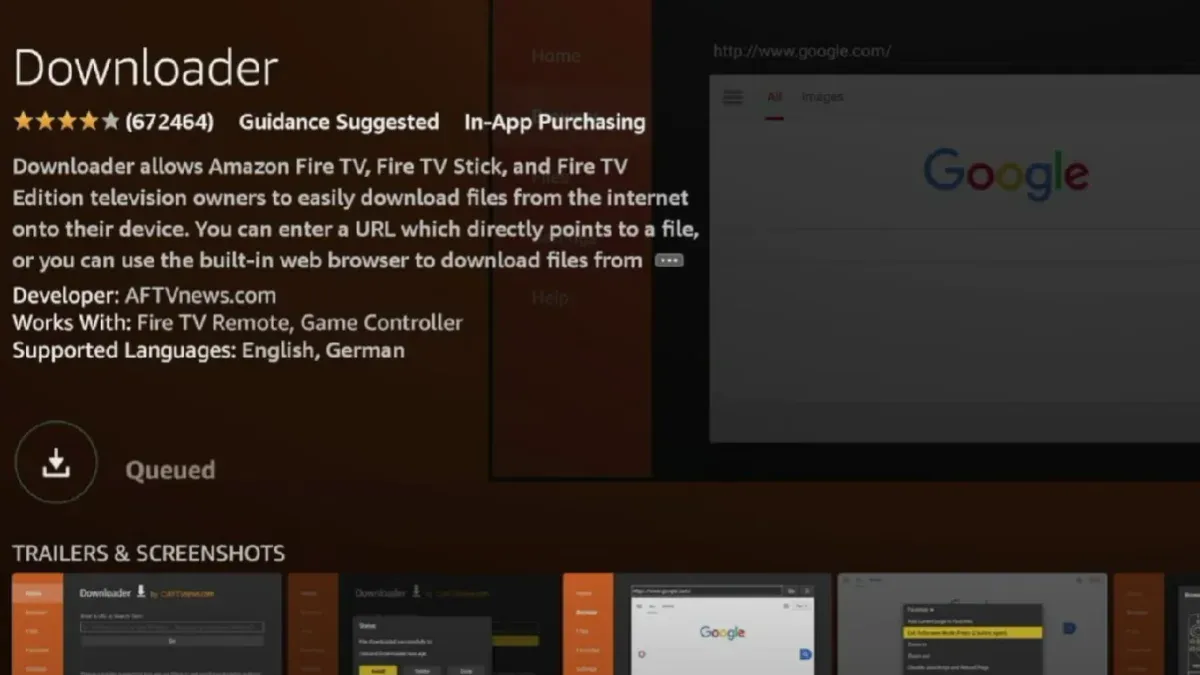
3. darbība. Piekļūstiet iestatījumu izvēlnei, izmantojot tālvadības pulti.
4. darbība: dodieties uz My Fire TV > atlasiet sava Insignia Fire TV nosaukumu un atkārtoti nospiediet pogu Labi , līdz tiek parādīts ziņojums: “Nav nepieciešams, jūs jau esat izstrādātājs.”
5. darbība. Dodieties uz Iestatījumi > Izstrādātāja opcijas > Instalēt nezināmas lietotnes .
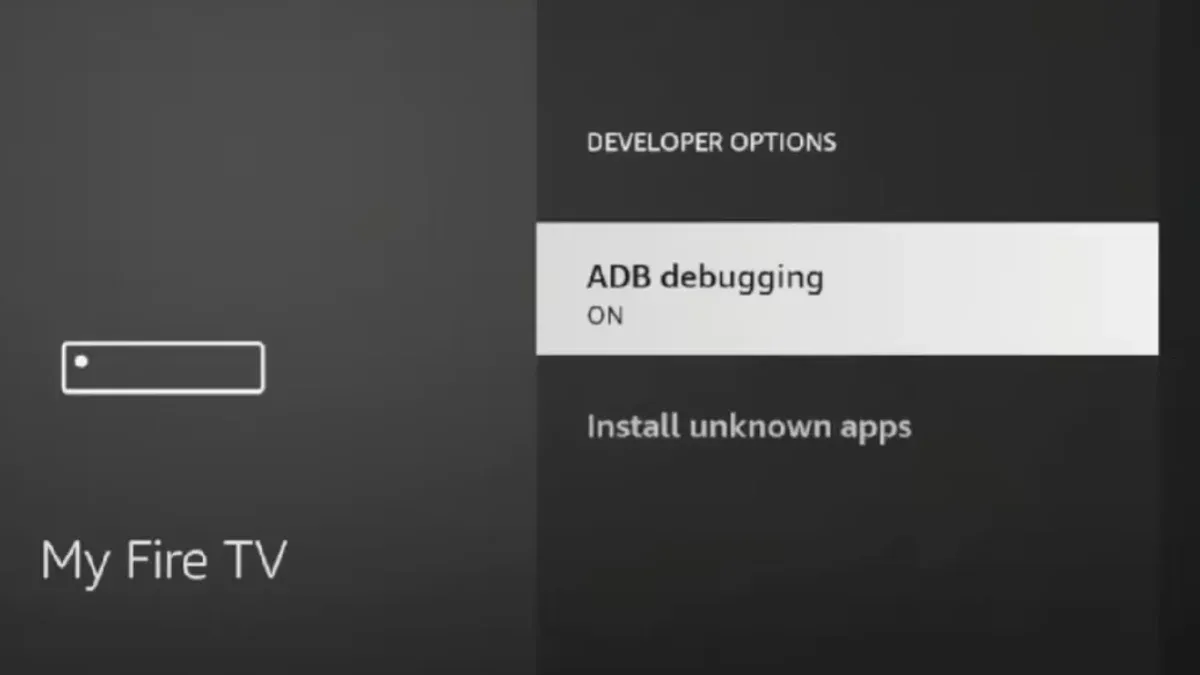
6. darbība. Sarakstā iezīmējiet lietotni Downloader un atļaujiet instalēšanu no tās.
7. darbība. Izejiet no izvēlnes Iestatījumi, lai atgrieztos sākuma ekrānā.
Tālāk mēs izmantosim lietotni Downloader, lai instalētu Blokada:
1. darbība: palaidiet lietotni Downloader .
2. darbība: meklēšanas joslā ievadiet “blokada.org” un nospiediet pogu Go .
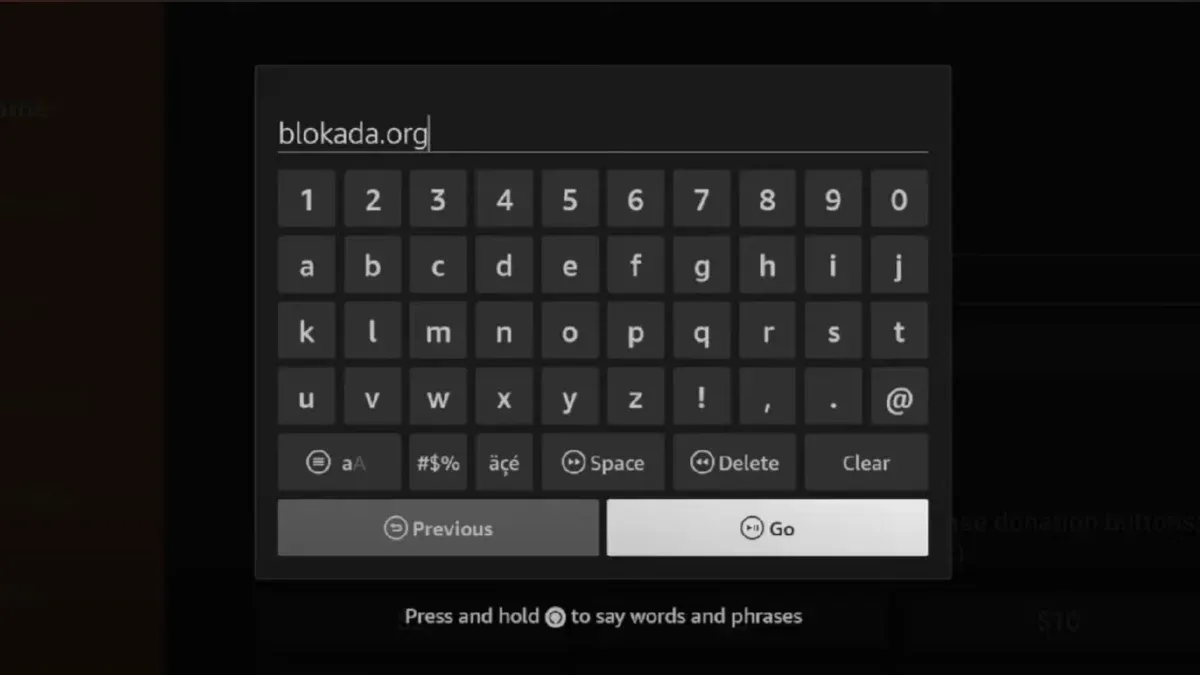
3. darbība. Kad Blokada vietne ir ielādēta, noklikšķiniet uz pogas Lejupielādes .
4. darbība. Android sadaļā atlasiet opciju Blokada 5. APK , kuru var izmantot bez maksas.
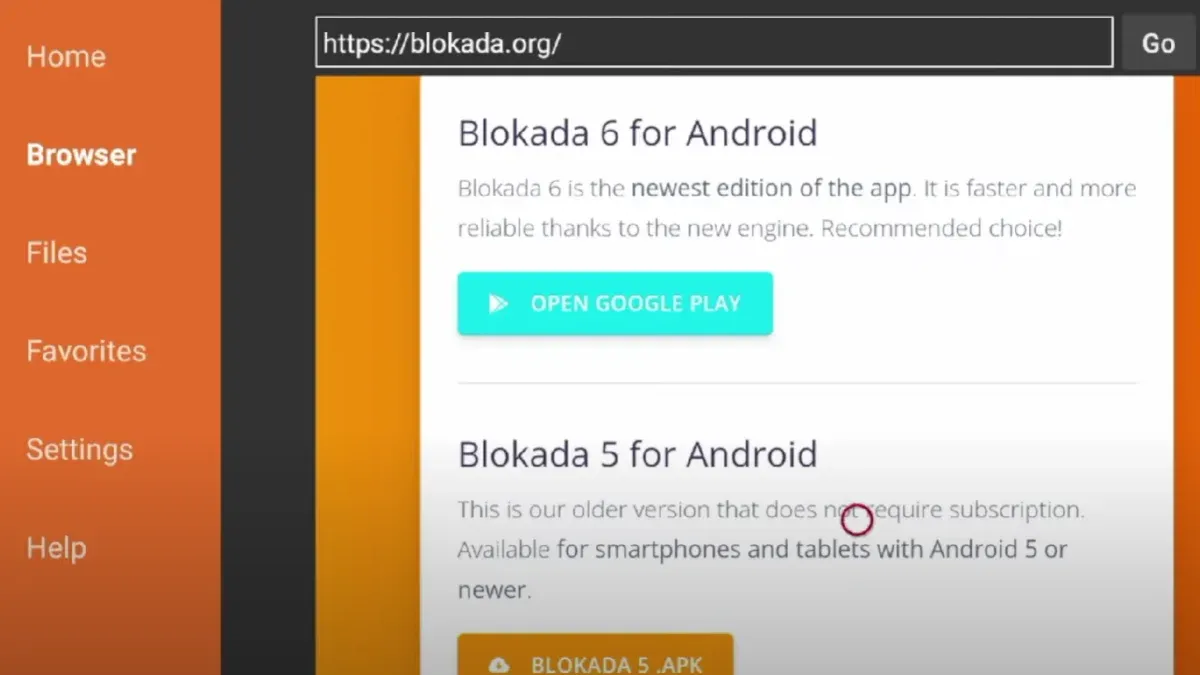
5. darbība. Apstipriniet, atlasot opciju Instalēt , un pēc tam atveriet lietojumprogrammu.
6. darbība. Lai gan televizoram lietotnes lietotāja interfeiss var izskatīties nedaudz ierobežots, vienkārši noklikšķiniet uz pārslēgšanas pogas, lai aktivizētu reklāmu bloķēšanas funkciju.

7. darbība: noklikšķiniet uz pogas Turpināt , pēc tam noklikšķiniet uz pogas Labi , lai pabeigtu iestatīšanu.
8. darbība. Pārslēgšanas poga mainīsies uz zilu, parādot, ka Blokada tagad ir aktīva un efektīvi bloķē reklāmas jūsu ierīcē.
9. darbība. Izpētiet televizora saskarni vai izmantojiet pārlūkprogrammu Silk, lai pārliecinātos, ka reklāmas ir noņemtas.
Atcerieties, ka katru reizi, ieslēdzot Insignia Fire TV, Blokada ir jāiespējo tikai vienu reizi, lai nodrošinātu nepārtrauktu aizsardzību pret reklāmām.
Bieži uzdotie jautājumi un atbildes
J. Kā savā Insignia Fire TV iespējot izstrādātāja opcijas?
Instalēšanas rokasgrāmatā minētie norādījumi sniedz vienkāršu metodi izstrādātāja opciju iespējošanai. Vienkārši vairākas reizes noklikšķiniet uz sava Fire TV nosaukuma izvēlnē Iestatījumi.
J. Kādas darbības es varu veikt, lai pilnībā noņemtu reklāmas no Fire TV?
Reklāmu bloķēšanas lietojumprogrammu vai VPN izmantošana, kas piedāvā Fire TV reklāmu bloķēšanas funkcijas, var būt efektīva. Viens no cienījamiem VPN, kas jāņem vērā, ir SurfShark, kas palīdz cīnīties ar reklāmām un uzlabo privātumu.
J. Kas man jādara, ja manam Fire TV nav izstrādātāja iespēju?
Fire TV noklusējuma iestatījumos netiek rādītas izstrādātāja opcijas iespējamo drošības risku dēļ. Pirms trešo pušu lietojumprogrammu instalēšanas no nezināmiem avotiem ir svarīgi izprast sekas.
Secinājums
Tas noslēdz mūsu ceļvedi par to, kā efektīvi iestatīt reklāmu bloķēšanu savā Insignia Fire TV. Ir pieejamas vairākas iespējas, gan bezmaksas, gan maksas, piemēram, Adguard. Tālāk esošajā komentāru sadaļā aicinām jūs dalīties, kuram reklāmu bloķēšanas pakalpojumam vēlaties izmantot savu Fire TV.
Papildu ieskati
1. Kāpēc manam Insignia Fire TV vajadzētu izmantot reklāmu bloķētāju?
Reklāmu bloķētāja izmantošana uzlabos jūsu skatīšanās pieredzi, novēršot traucējošas reklāmas, padarot straumēšanai un pārlūkošanai pavadīto laiku daudz patīkamāku.
2. Vai pastāv kādi riski, kas saistīti ar izstrādātāja opciju iespējošanu?
Jā, izstrādātāja opciju iespējošana var radīt drošības riskus, īpaši, instalējot lietojumprogrammas no nezināmiem avotiem. Pirms turpināt, vienmēr pārliecinieties, ka uzticaties avotam.
3. Vai pēc reklāmu bloķētāja izmantošanas varu atgriezties pie parastajiem iestatījumiem?
Pilnīgi noteikti! Ja nolemjat pārtraukt Blokada vai jebkura reklāmu bloķētāja lietošanu, varat vienkārši atinstalēt lietojumprogrammu vai atspējot to, izmantojot iestatījumus, atgriežot Insignia Fire TV tā sākotnējā stāvoklī.
Atbildēt